ps制作3D圖片效果
時(shí)間:2024-03-06 20:18作者:下載吧人氣:30
Photoshop目前還不是一個(gè)成熟的3D圖形制作軟件,不能夠像其它3D軟件那樣完美自主的渲染出逼真的里立體特效。不過,我們都知道PS是萬能的,這不意味著它不能制作3D圖!今天我們就通過合理地運(yùn)用現(xiàn)有的特效,制作出一張絢麗的3D海報(bào)。
你或許好奇Photoshop怎么可以拿來制作3D效果呢? 答案當(dāng)然是可以的! 我們?yōu)榇司臏?zhǔn)備了一個(gè)Photoshop教程,引導(dǎo)你單純地運(yùn)用Photoshop技巧,來一步一步地制作一個(gè)3D電影海報(bào)。通過這個(gè)教程,你會(huì)學(xué)到如果把一張普通的電影海報(bào)制作為一張3D電影海報(bào)。
此教程是優(yōu)設(shè)網(wǎng)翻茄匠@iCharlesChen為大家精心翻譯,教程很長(zhǎng),挺花時(shí)間的,小哥很用心也很細(xì)致,希望各位親愛的編輯同仁們轉(zhuǎn)載時(shí)保留出處,在此感謝。: )
電影海報(bào)修改前后效果圖,拿3D眼鏡來瞧瞧喲:)
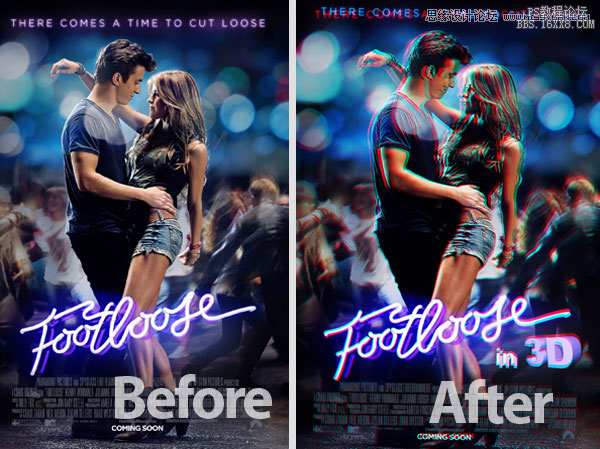
第一步:
運(yùn)行Photoshop,然后(ctrl + o) 打開海報(bào)圖片。
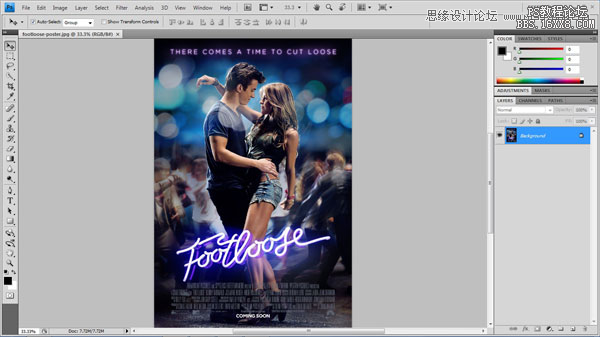
第二步:
為了讓圖片看起來更好和更有趣, 我們先來做些修改。先運(yùn)行軟件eyeon Fusion(網(wǎng)上很容易就下到,因涉及版權(quán),請(qǐng)大家自行下載), 通過載入工具(loader tool) 把圖片導(dǎo)入。
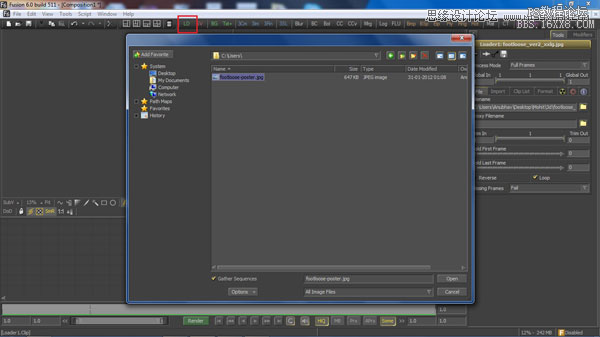
第三步:
打開菜單 文件(File)> 設(shè)置 (Preferences)
然后,找到 幀格式 (Frame format) > 建立新檔案 (Create a new profile) > 命名為”Footloose Poster”(”渾身是勁的海報(bào)”),填入下面的參數(shù):
寬度(Width) = 1349
高度(Height) = 2000
幀速率 (Frame rate) = 24
文件大小(File size) = 16
(就是設(shè)置為與原圖同等的尺寸大小)
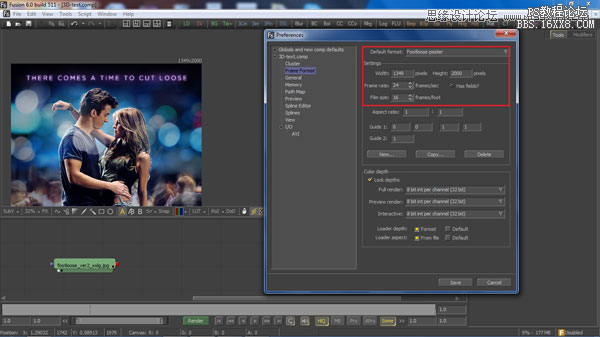
第四步:
為圖片添加一組3D文字,工具(Tools)>3D > 3D文字(Text 3D)
用Arial Black字體 輸入 “3D”
改變斜面深度(Bevel depth)設(shè)置為”0.1660819″。
在陰影設(shè)置里,也把顏色修改為:
紅(Red) = 0.6823529411765
綠(Green) = 0.5764705882353
藍(lán)(Blue) = 0.9411764705882
鏡面(specular)設(shè)置部分,
三種顏色都設(shè)置為 0.5686274509804。
鏡面反射強(qiáng)度(Specular Intensity)= 0.1052632
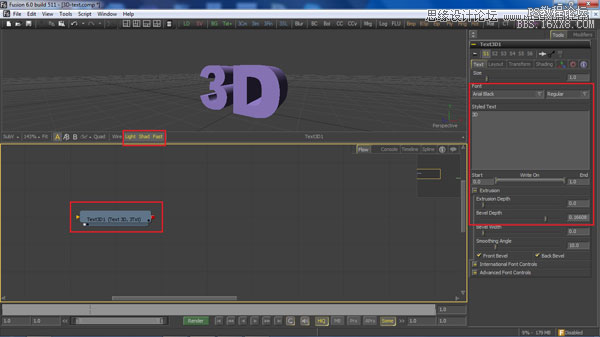
第五步:
為圖片添加一組射燈效果(Spot Light),工具(Tools)>3D > 光源(Light) > 射燈 (Spot Light)。把這組射燈和剛才添加的3D文件連接在一起 (通過把兩者的 紅色輸出點(diǎn) (Red Outputs) 連接在一起,以制作一個(gè)合成3D效果), 然后移動(dòng)到下面的坐標(biāo)位置:
移動(dòng)X(Translate X) = 1.08472
移動(dòng)Y(Translate Y) = 0.9168134206591
移動(dòng)Z(Translate Z) = 1.495973
旋轉(zhuǎn)X (Rotation X) = -21.25822
旋轉(zhuǎn)Y (Rotation Y) = 35.65326
旋轉(zhuǎn)Z (Rotation Z) = 4.348969
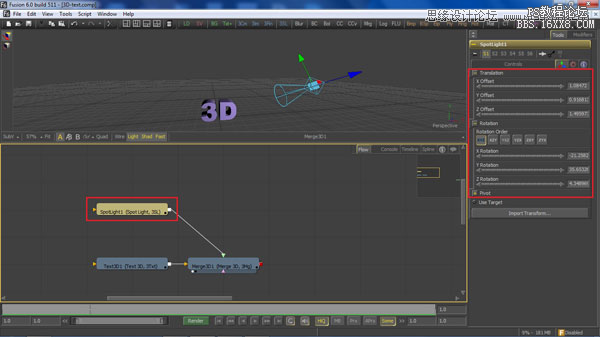
第六步:
添加一組平行光源 (Direction Light), 工具(Tools)>3D > 光源(Light) > 平行光源(Direction Light), 設(shè)置的強(qiáng)度(intensity)減少為 0.0497238。
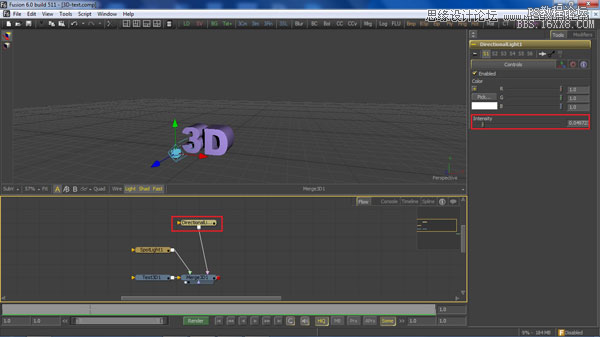
第七步:
添加一組點(diǎn)光源(Point Light),工具(Tools)>3D > 光源(Light) > 點(diǎn)光源(Point Light),修改其設(shè)置中的強(qiáng)度為 0.55。
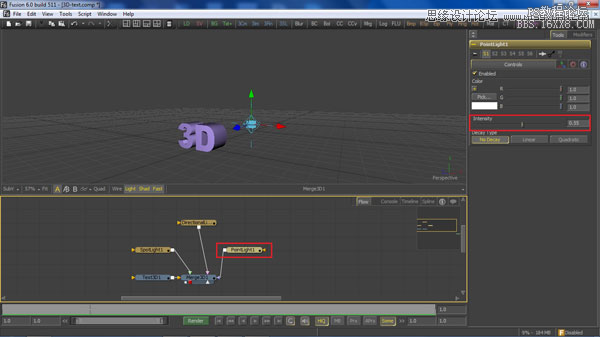
第八步:
添加一組環(huán)境光源(Ambient Light),工具(Tools)>3D > 光源(Light) >環(huán)境光源(Ambient Light),修改其設(shè)置中的強(qiáng)度為 0.0497238。
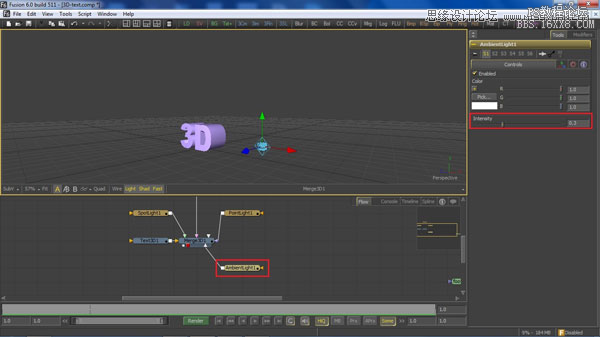
第九步:
添加3D相機(jī)工具(Camera 3D tool),工具(Tools)>3D >3D相機(jī)(Camera 3D),然后移動(dòng)到下面的坐標(biāo)位置:
移動(dòng)X(Translate X) = 0.954627793541
移動(dòng)Y(Translate Y) = 0.4419056094258
移動(dòng)Z(Translate Z) = 1.53529
旋轉(zhuǎn)X (Rotation X) = -12.32788
旋轉(zhuǎn)Y (Rotation Y) = 29.839
旋轉(zhuǎn)Z (Rotation Z) = -6.02046
另外,設(shè)置焦距(Focal Length)參數(shù)為20。
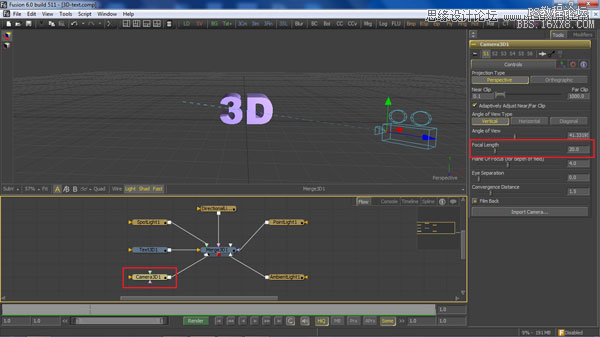
第十步:
添加3D渲染,其設(shè)置中啟用光源(Lighting)和陰影(Shadows)效果。
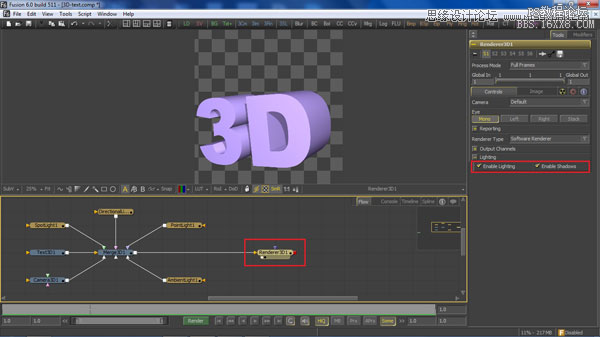
第十一步:
添加變形工具(Transform tool),工具(Tools)>變形(Transform) >變形(Transform),居中X坐標(biāo)(centre X)和居中Y坐標(biāo)(centre Y)分辨設(shè)置為0.8435812813026 和 0.2271221779609。
變形大小設(shè)置為0.197583572621。
現(xiàn)在我們可以把原始的電影海報(bào)圖片放置到背景中,檢查一下效果是否合適。
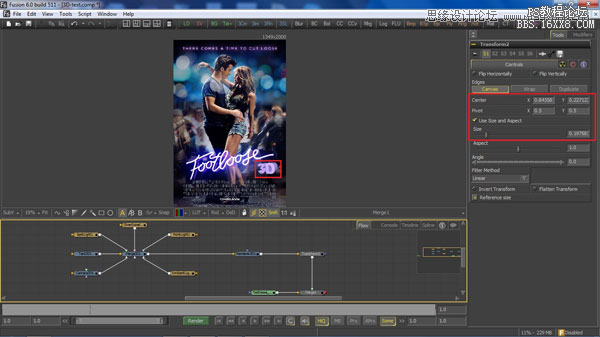
第十二步:
調(diào)整好文字的位置和角度后,我們?cè)诹鞒虉D(flow)中的變形工具(Transform Tool)之前,加入一個(gè)保護(hù)工具(Saver Tool)以進(jìn)行渲染(Render)。
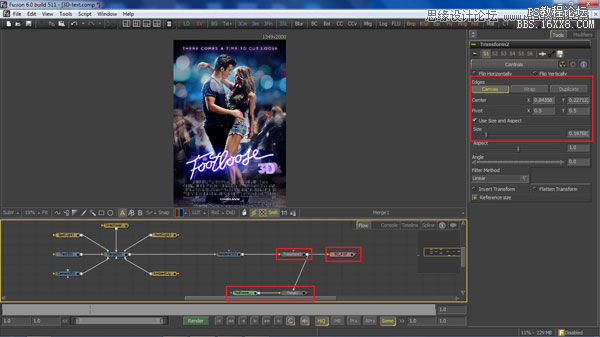
第十三步:
現(xiàn)在可以把剛才制作好的3D文字圖片導(dǎo)入到Photoshop中,放置于渾身是勁的海報(bào)圖層之上。
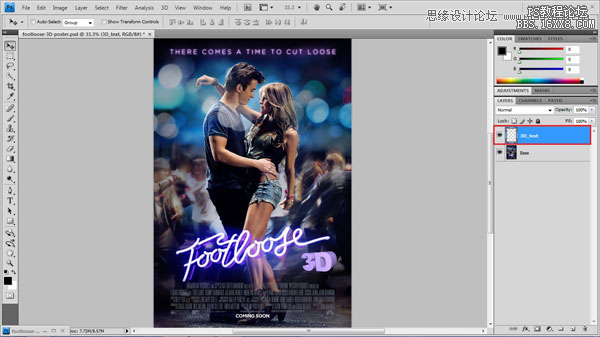
第十四步:
修改其圖層樣式為:
- 投影效果 (Drop shadow)
混合模式(Blend mode):鑲嵌(Multiply),
不透明度(Opacity):75%,
角度(Angle):139度
距離(Distance),擴(kuò)展(Spread)和大小(Size)分別設(shè)置為5,0和5。
- 外發(fā)光效果(Outer Glow)
混合模式(Blend mode):畫布(Screen),
不透明度(Opacity):27%,
顏色(Color): dbb8ff
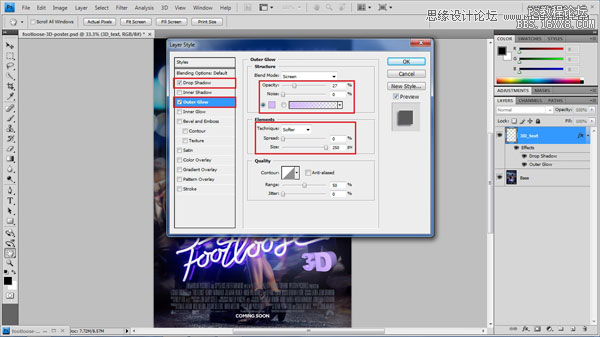
第十五步:
添加一個(gè)文字圖層,加入文字”in”,設(shè)置字體為Arial,加粗,大小為100。
修改圖層樣式為:
- 投影效果 (Drop shadow)
混合模式(Blend mode):畫布(Screen),
顏色(Color): c093ff
角度(Angle):139度
距離(Distance),擴(kuò)展(Spread)和大小(Size)分別設(shè)置為17,0和2。
- 斜面和浮雕效果(Bevel and Emboss)
樣式(Style):內(nèi)斜面(inner bevel)
方法(Technique):平滑(smooth)
不透明度(Opacity):27%,
顏色(Color): dbb8ff
第十六步:
在文字”in”所在的圖層之下,新建一個(gè)色相/飽和度(Hue/Saturation)調(diào)整圖層(Adjustment Layer)。然后對(duì)3D文字所在的圖層進(jìn)行遮罩(mask)處理,遮罩(mask)反向著色為黑色。
分別修改色相(Hue), 飽和度(Saturation)和明度(Lightness)為-6,27和7。

第十七步:
在最上層添加另外一個(gè)曲線(Curves)調(diào)整圖層(Adjustment Layer),制作一個(gè)S形狀的曲線以提高圖像的對(duì)比度。
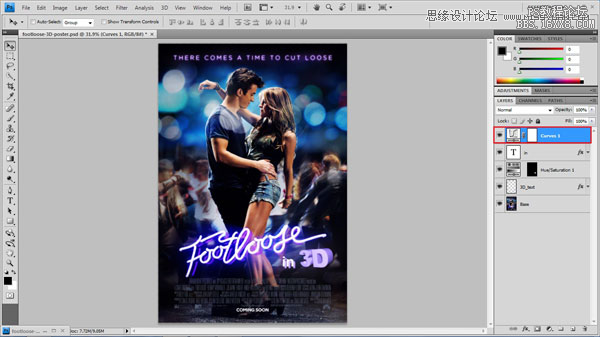
第十八步:
把全部的圖層進(jìn)行合并(merge),然后對(duì)圖片增加銳化濾鏡,濾鏡(Filters)> 銳化(Sharpen)> 銳化(Sharpen)。
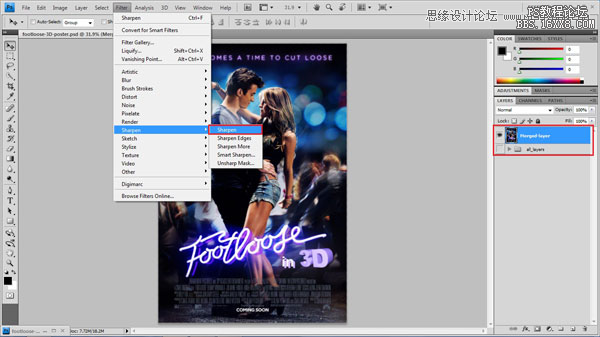
第十九步:
對(duì)這個(gè)圖層進(jìn)行復(fù)制,然后分別命名為”左”和”右”。把最頂層的”右”圖層的不透明度降低為50%,再往右下方移動(dòng)3px,順時(shí)針旋轉(zhuǎn)1度。這時(shí)候我們得到一個(gè)模糊的圖片效果。
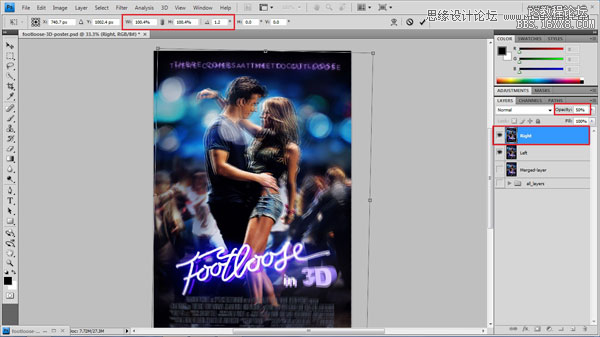
第二十步:
重新把在最頂層的”右”圖層的不透明度調(diào)整回100。打開通道混合器,圖片(Image)> 調(diào)整(adjustment)> 通道混合器(Channel Mixer),把紅色的設(shè)置降低到0。這時(shí)候我們得到一個(gè)青色效果的圖片。
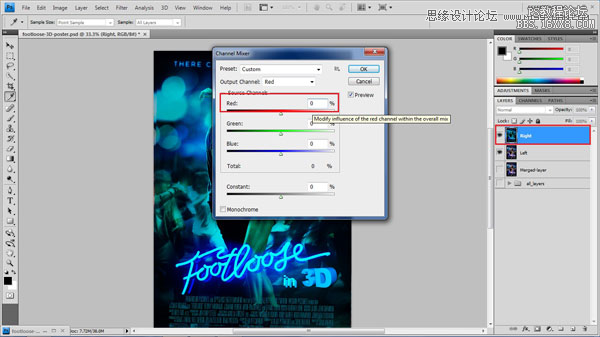
第二十一步:
現(xiàn)在把最頂圖層隱藏,然后選中最底部的圖層。
打開通道混合器,圖片(Image)> 調(diào)整(adjustment)> 通道混合器(Channel Mixer),修改輸出通道選項(xiàng)為藍(lán)色,把藍(lán)色的設(shè)置降低到0。然后再修改輸出通道選項(xiàng)為綠色,同樣把綠色的設(shè)置降低到0。這時(shí)候會(huì)得到一個(gè)偏紅色的圖片。
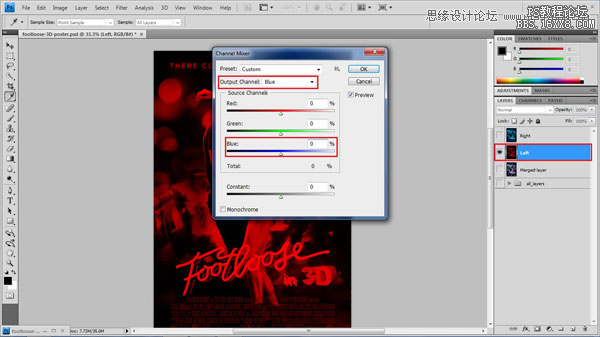
第二十二步:
現(xiàn)在重新把最頂層的”右”圖層顯示出來。
修改混合選項(xiàng)(Blending mode)為畫布(Screen)。
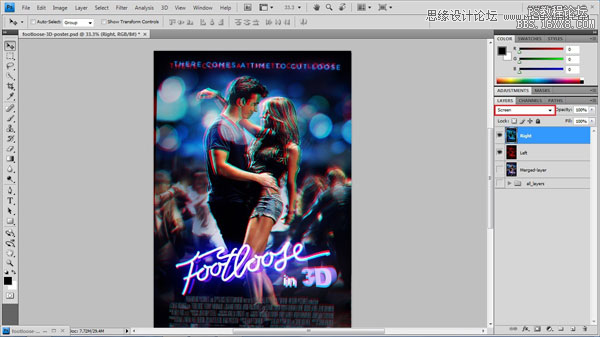
第二十三步:
最后對(duì)圖片進(jìn)行裁切,去除邊緣的多余部分,然后我們就完成一張3D海報(bào)了。
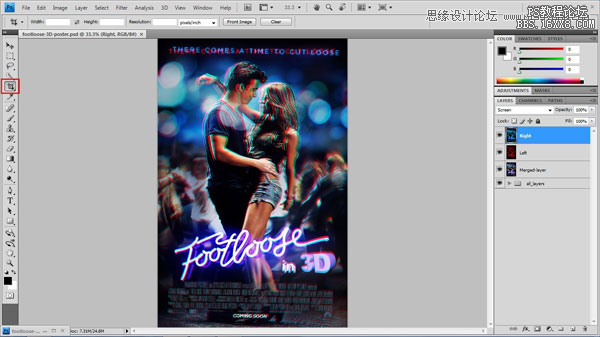
最終效果
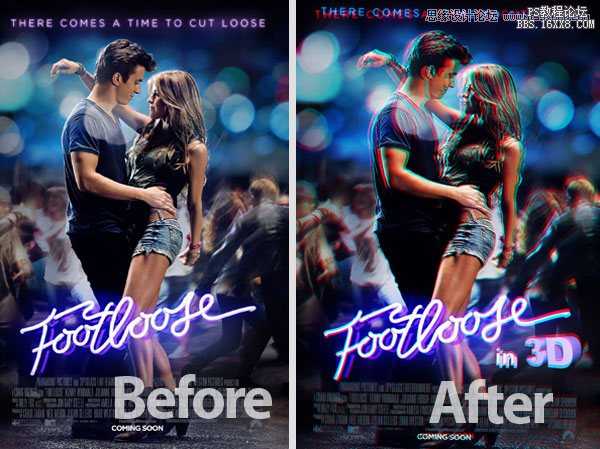
相關(guān)推薦
相關(guān)下載
熱門閱覽
- 1ps斗轉(zhuǎn)星移合成劉亦菲到性感女戰(zhàn)士身上(10P)
- 2模糊變清晰,在PS中如何把模糊試卷變清晰
- 3ps楊冪h合成李小璐圖教程
- 4ps CS4——無法完成請(qǐng)求,因?yàn)槲募袷侥K不能解析該文件。
- 5色階工具,一招搞定照片背后的“黑場(chǎng)”“白場(chǎng)”和“曝光”
- 6軟件問題,PS顯示字體有亂碼怎么辦
- 7軟件問題,ps儲(chǔ)存文件遇到程序錯(cuò)誤不能儲(chǔ)存!
- 8ps液化濾鏡
- 9LR磨皮教程,如何利用lightroom快速磨皮
- 10PS鼠繪奇幻的山谷美景白晝及星夜圖
- 11photoshop把晴天變陰天效果教程
- 12ps調(diào)出日系美女復(fù)古的黃色調(diào)教程
最新排行
- 1室內(nèi)人像,室內(nèi)情緒人像還能這樣調(diào)
- 2黑金風(fēng)格,打造炫酷城市黑金效果
- 3人物磨皮,用高低頻給人物進(jìn)行磨皮
- 4復(fù)古色調(diào),王家衛(wèi)式的港風(fēng)人物調(diào)色效果
- 5海報(bào)制作,制作炫酷的人物海報(bào)
- 6海報(bào)制作,制作時(shí)尚感十足的人物海報(bào)
- 7創(chuàng)意海報(bào),制作抽象的森林海報(bào)
- 8海報(bào)制作,制作超有氛圍感的黑幫人物海報(bào)
- 9碎片效果,制作文字消散創(chuàng)意海報(bào)
- 10人物海報(bào),制作漸變效果的人物封面海報(bào)
- 11文字人像,學(xué)習(xí)PS之人像文字海報(bào)制作
- 12噪點(diǎn)插畫,制作迷宮噪點(diǎn)插畫

網(wǎng)友評(píng)論